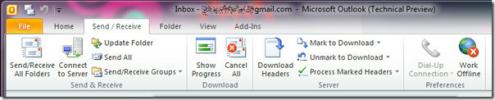تضمين رسم Visio في مستند Word 2010
تتمتع تطبيقات مجموعة Microsoft Office 2010 بإمكانية عمل داخلية جوهرية. يوفر Word 2010 طريقة سهلة لربط رسومات Visio ، أثناء العمل على مستند Word يمكنك بسهولة تضمين رسم Visio في المستند وتعديلها بنقرات قليلة. عند فتح الرابط ، سيتم فتح الرسم في Visio حيث يمكنك إضافة وحذف الأشكال ورسومات البيانات وتعديلها حسب الحاجة.
لتبدأ ، قم بتشغيل مستند Word 2010 الذي تريد تضمين رسم Visio فيه.

توجه إلى علامة التبويب إدراج وضمن مجموعة نص ، انقر فوق كائن.

سيظهر مربع حوار الكائن ، هنا يمكنك ربط رسم Visio جديد من القائمة ، ولكن نظرًا لأننا نربط بواحد موجود ، فسنتحول إلى إنشاء من ملف التبويب.

انقر فوق استعراض وانتقل عبر المجلدات لتحديد ملف رسم Visio المطلوب. انقر فوق إدراج في مربع حوار استعراض لإدراجه ككائن.

سيتم إدراج رسم Visio بنجاح في مربع حوار الكائن ، تمكين الآن رابط للملف الخيار وانقر حسنا.

سيتم إدراج ملف Visio المحدد ككائن في مستند Word.

بما أن الكائن مرتبط (متزامن) مع ملف رسم Visio ، وبالتالي ، فإن أي تغييرات في ملف رسم Visio ستنعكس في مستند Word. انقر بزر الماوس الأيمن فوق رسم Visio في مستند Word ومنه ربط كائن Visio القائمة الفرعية ، انقر فوق افتح الرابط.
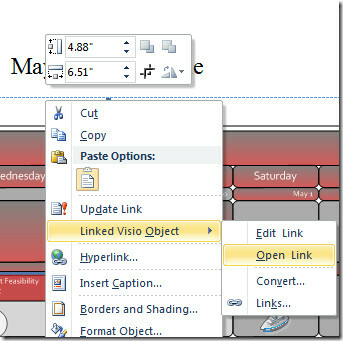
سيفتح الرسم على الفور في Visio 2010 ، مما يسمح لك بإدراج وتعديل وتحرير البيانات والأشكال الرسومية.

ابدأ في تشكيل الرسم وفقًا لاحتياجات المستند. يمكنك إضافة أشكال عن طريق سحب الأشكال من الشريط الجانبي الأيسر إلى الرسم التخطيطي. للتحرير أو حذف الأشكال أو النص ، حدد المربع وقم بإزالة المربع أو قم بتحريره كما هو مطلوب. ضمن علامة التبويب "التصميم" ، يمكنك تغيير ؛ الخلفية والتصميم والتخطيط للرسم.
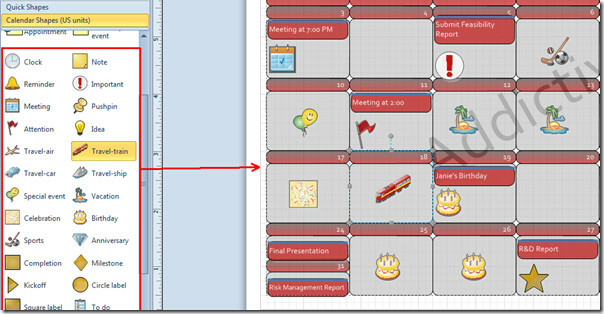
بمجرد الانتهاء من تعديل الرسم ، انتقل إلى مستند Word وانقر بزر الماوس الأيمن في الرسم المضمن للتحديد تحديث الرابط.

سيتم تحديث وعرض جميع التعديلات على الفور في مستند Word.
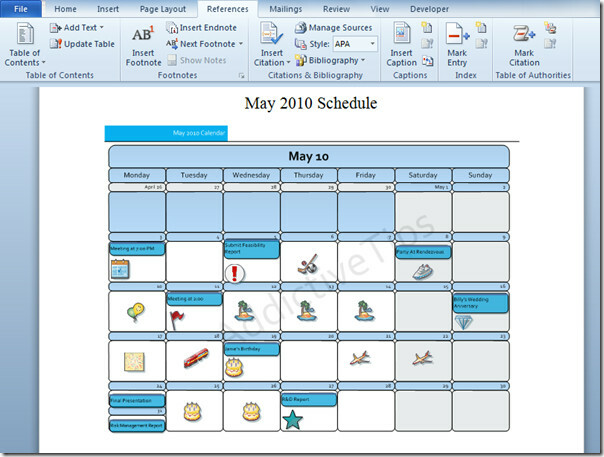
يمكنك أيضًا التحقق من الأدلة التي استعرضناها سابقًا على كيفية دمج مستندات متعددة في مستند Word 2010 واحد و كيفية ربط جدول بيانات Excel لإنشاء رسومات Visio.
بحث
المشاركات الاخيرة
هل برنامج Outlook 2010 بطيء؟ تنزيل رأس البريد الإلكتروني فقط
ادارة Outlook 2010 غير متصل يمكن أن يكون مفيدًا إذا كنت تريد تنفيذ ...
وضع دون اتصال Outlook 2010
يعد Outlook 2010 تحسينًا كبيرًا على Outlook 2007 ، ولكنه ليس مثاليً...
قم بتعطيل أو إزالة الإعلانات في Office 2010 Starter
ستقوم Microsoft بطرح Office 2010 Starter مجانًا في أجهزة الكمبيوتر ...